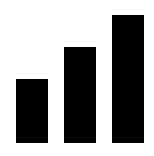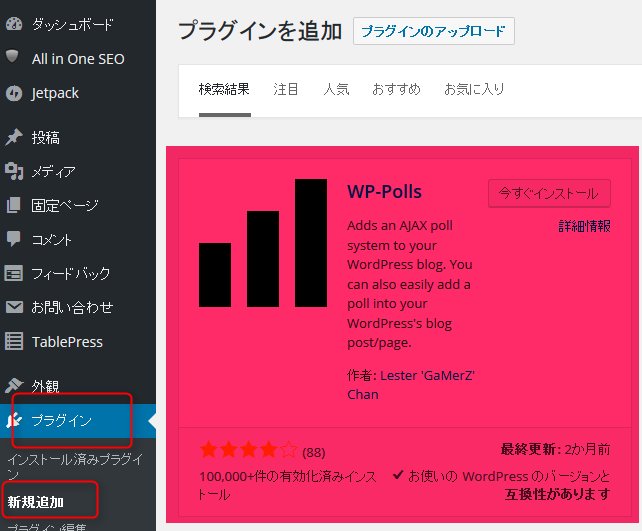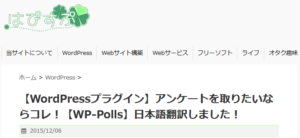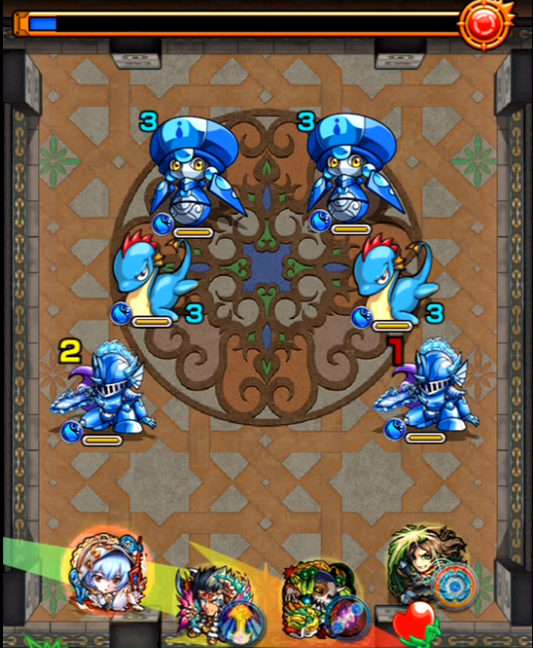はじめに
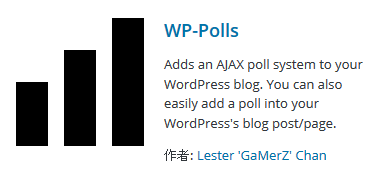
サイト内や記事内で不特定多数の意見を求めたいときの方法として、コメントよりも参加数を集めやすいのが、「あらかじめ項目が決められていて選択するだけのアンケート」ですよね。
wordpressでアンケートフォームを挿入する方法は、大きく分けて外部サイトでアンケート内容を作成し記事内に入れるタイプや、Wordpress内でショートコードやIDを使って入れるタイプがあります。今回はWordpressだけで手軽に管理ができて、中でも私が一番使いやすいと感じたプラグインをご紹介します。
手軽にアンケートフォームを挿入するプラグイン「WP-Polls」
インストール方法
wordpress管理画面 >> プラグイン >> 新規追加 >> WP-Polls >> 今すぐインストール
公式プラグインを新規で追加するときは、いつものように管理画面より検索し、インストールします。
その後、プラグインを有効化
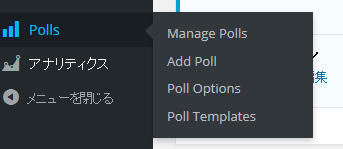
新しくWP-Pollsが追加されると、サイドボードに画像のように「Pools」という項目が追加されています。
WP-Pollsを日本語化
WP-Pollsのプラグインの使い方は全て英語表記ですので、使いやすくするために日本語化します。パッチを作っている方がいましたので、設定方法と日本語化ファイルのダウンロードは以下に。
https://hapisupu.com/2015/12/wordpress-wp-polls-questionnaire-japanese/
アンケートの新規追加
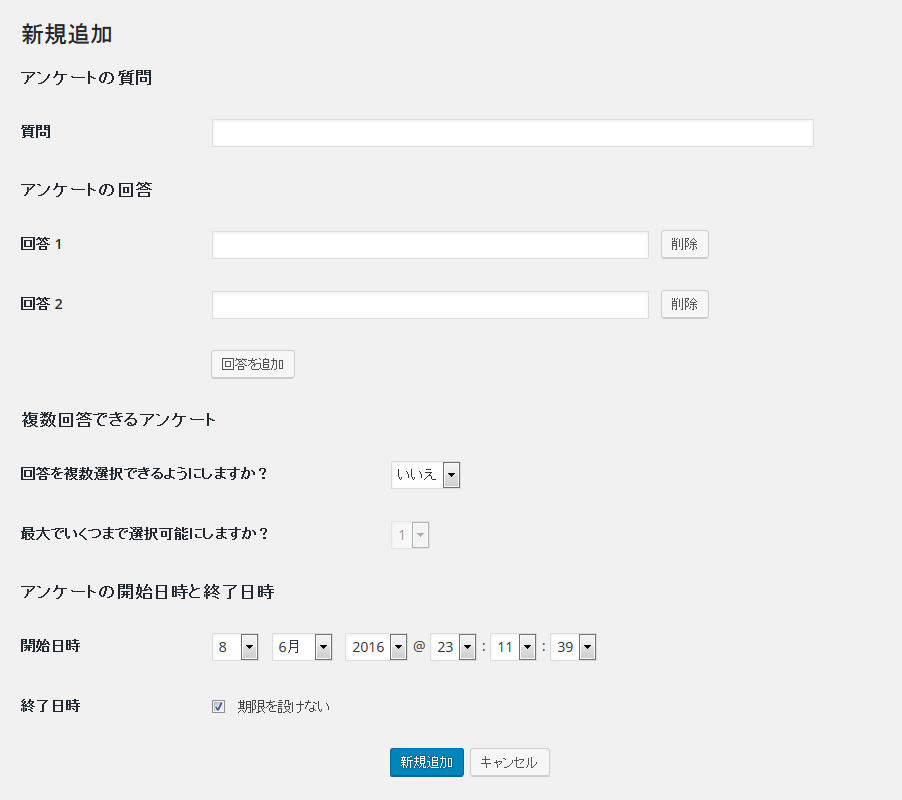
日本語化ができれば、上の画像のように項目を埋めていきます。
全て終わったら一番下の新規追加をクリック
「作成後はショートコードpoll id=”●●”の追加が完了しました」と表示されます。
アンケートを表示させる
作成したアンケートを表示させるには、先ほどにショートコードを記事内の任意の場所に指定します。
表示設定
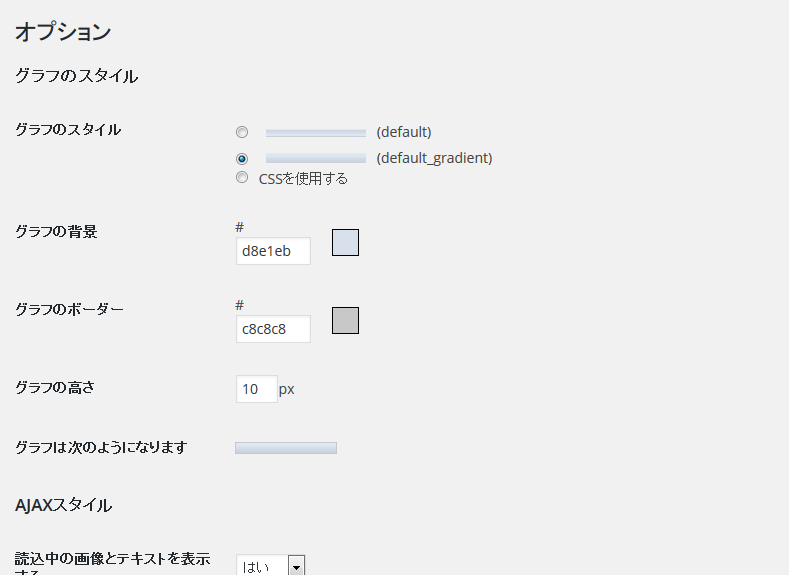
作成したアンケートの表示方法を設定するには、サイドバーよりオプションをクリックします。
テンプレート設定
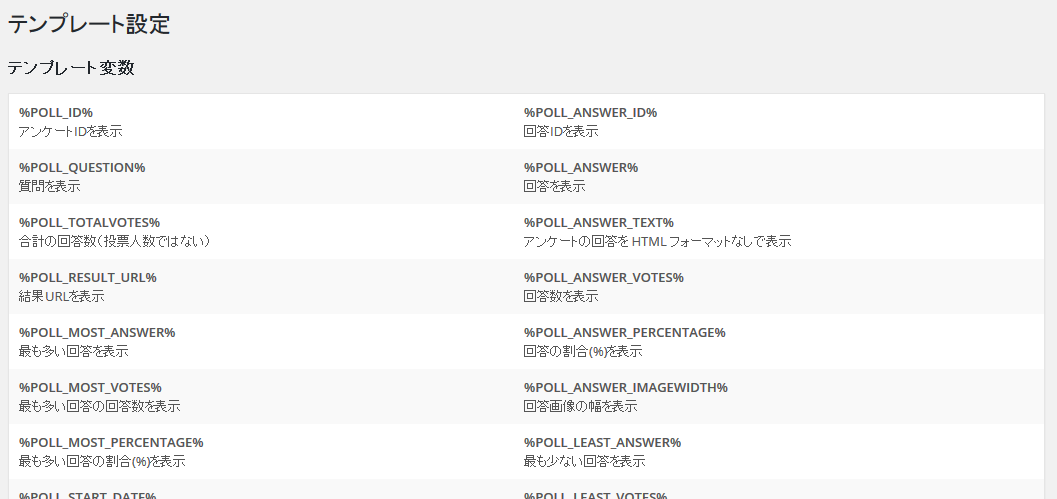
サイドバーからテンプレート設定をクリックすると、さらに細かい設定をすることができます。※こちらで変更したものは全てのアンケートに反映されるのでご注意下さい。
回答フォームのヘッダーや、回答結果のボディなどの項目に、上に表示されているテンプレート変数をコピペするのみなので、難しい知識などは必要ありません。
最後に
wordpressのオススメプラグインの紹介記事は以下にもあります。
ぜひ覗いてみてください。